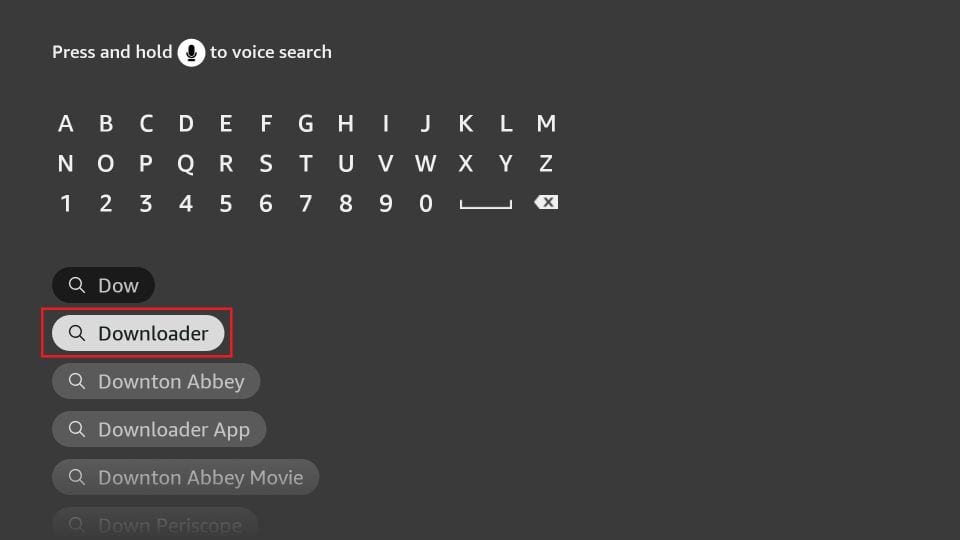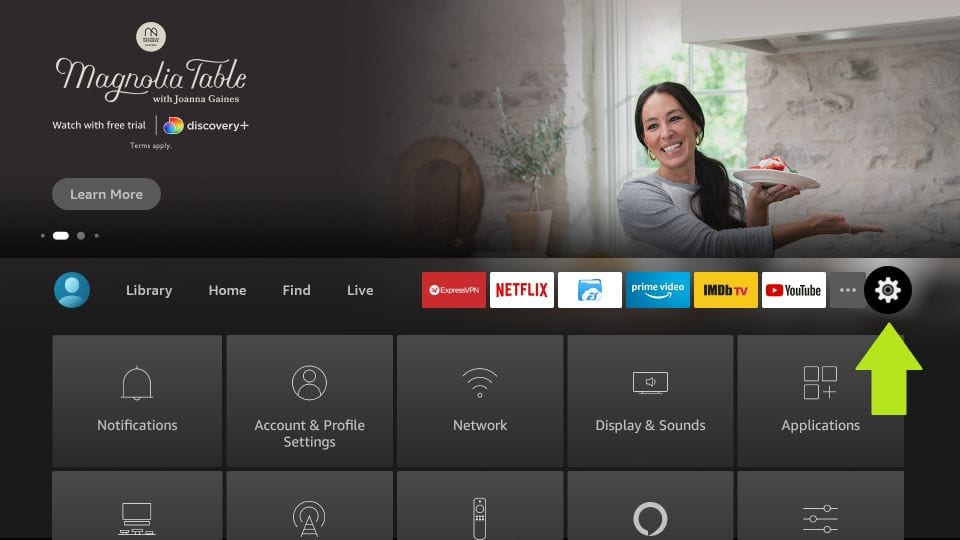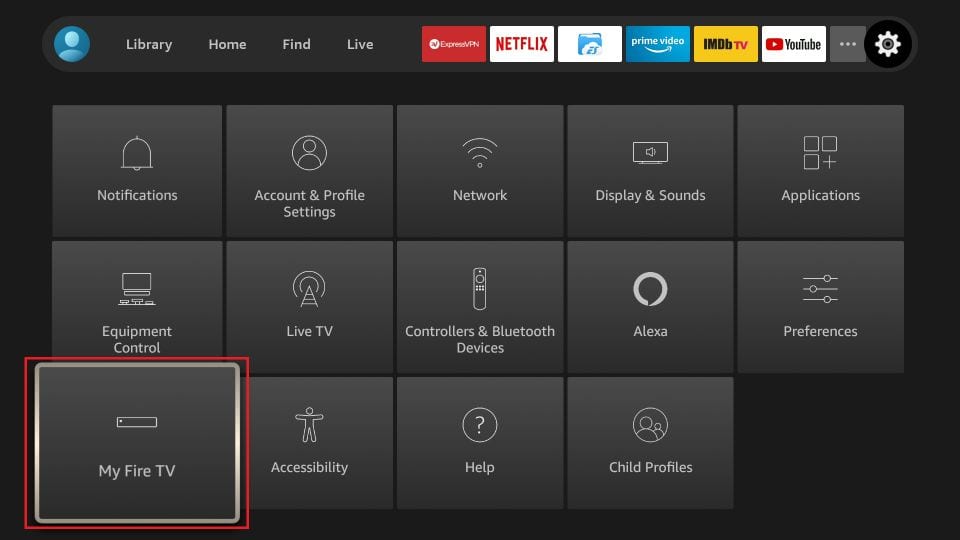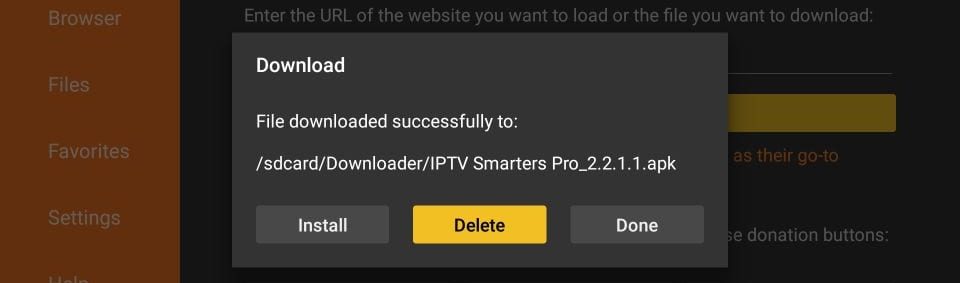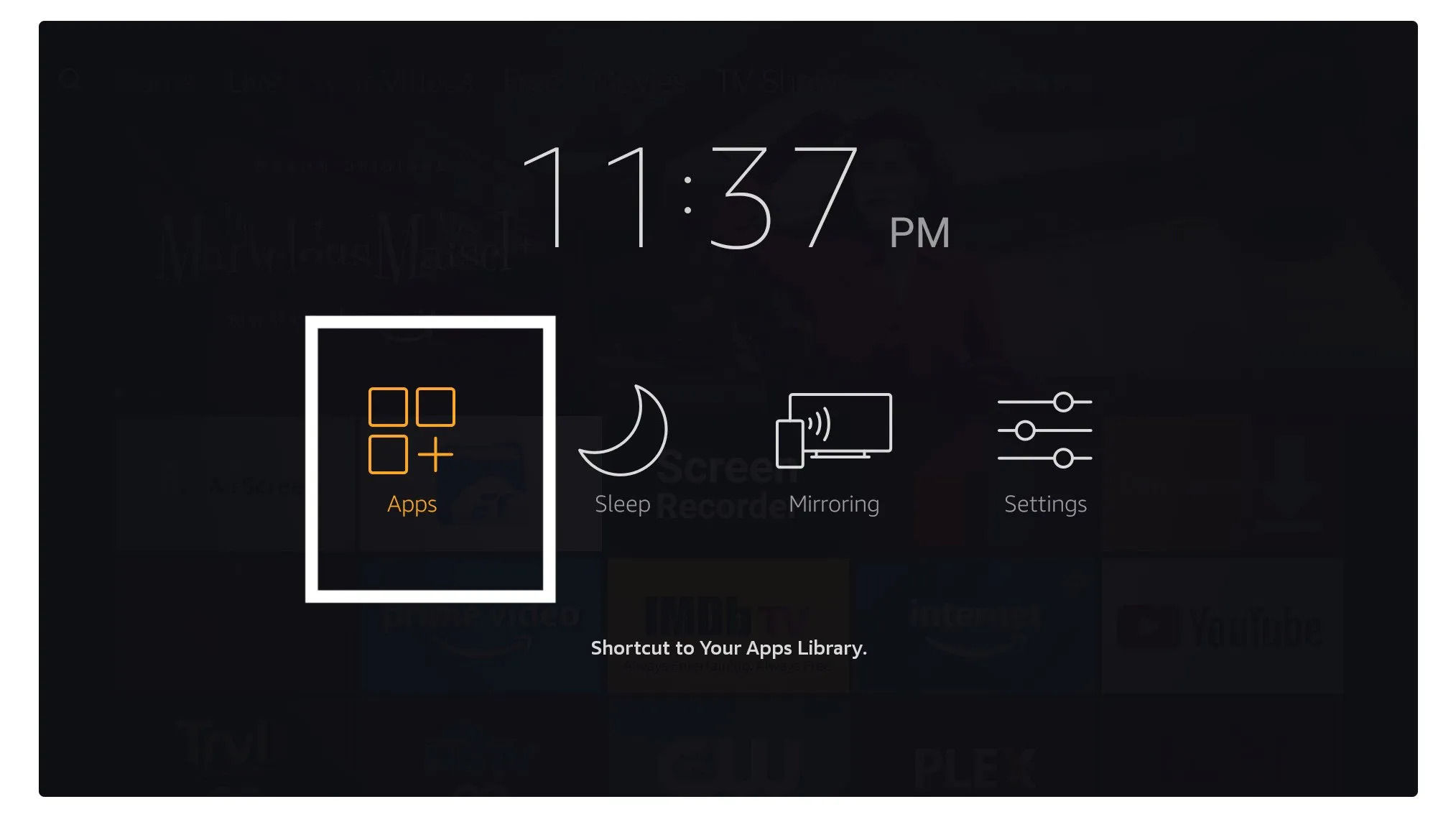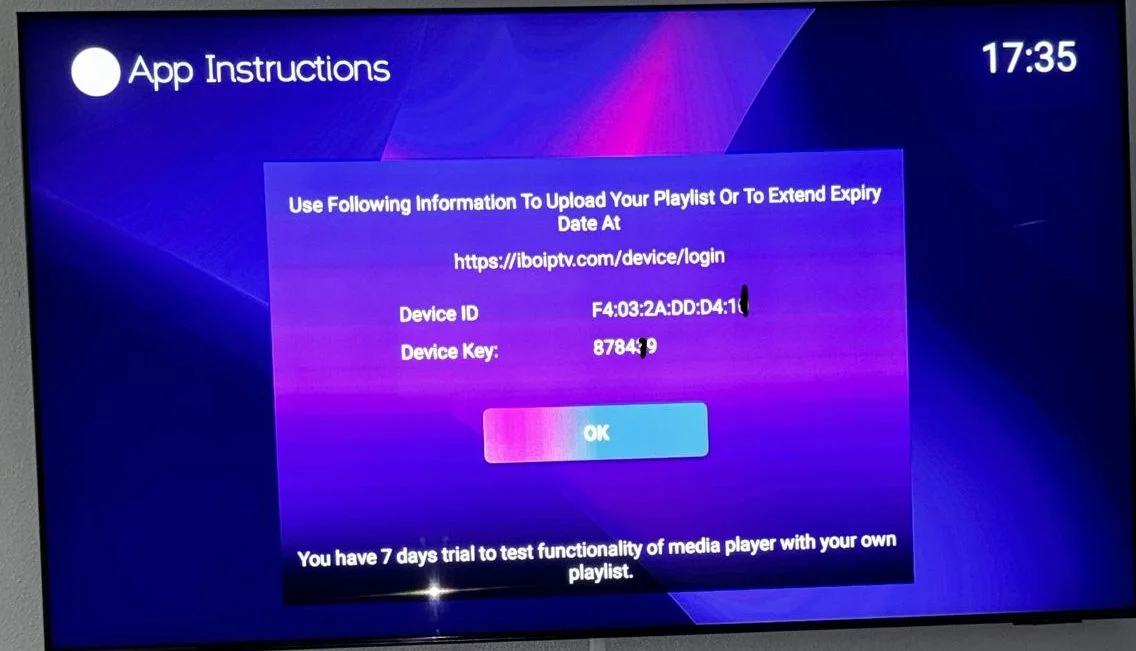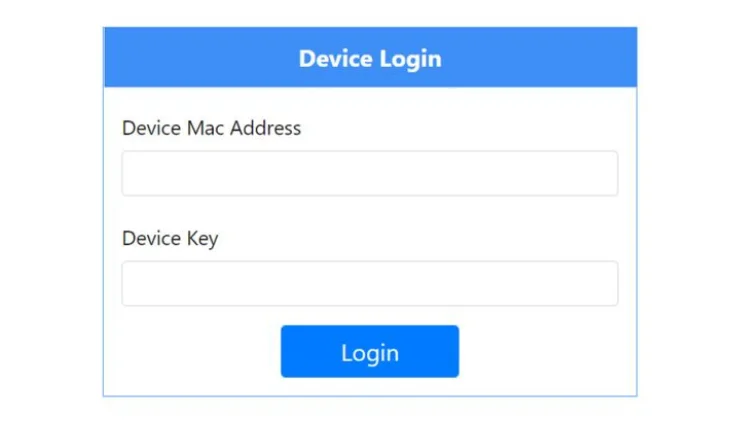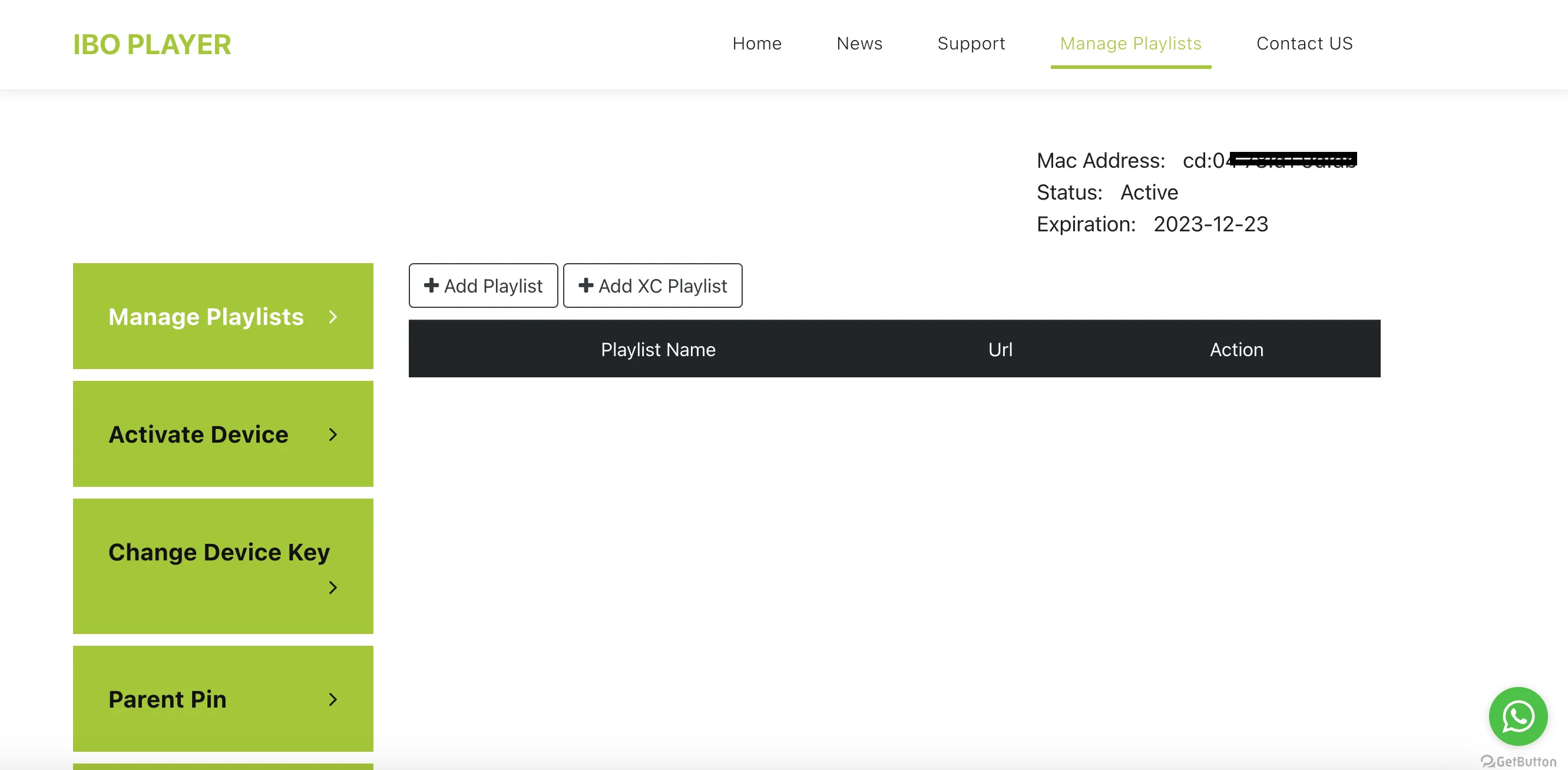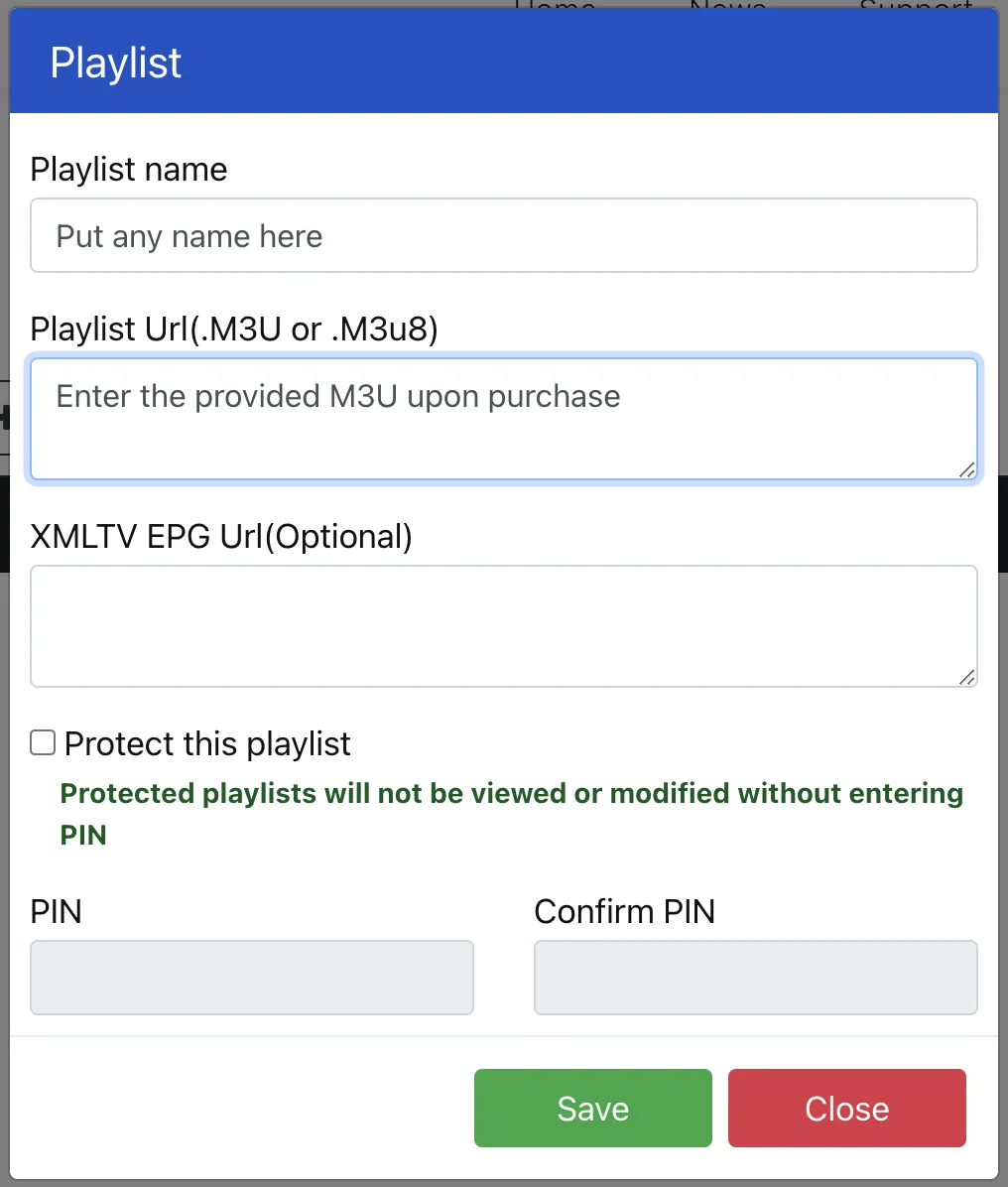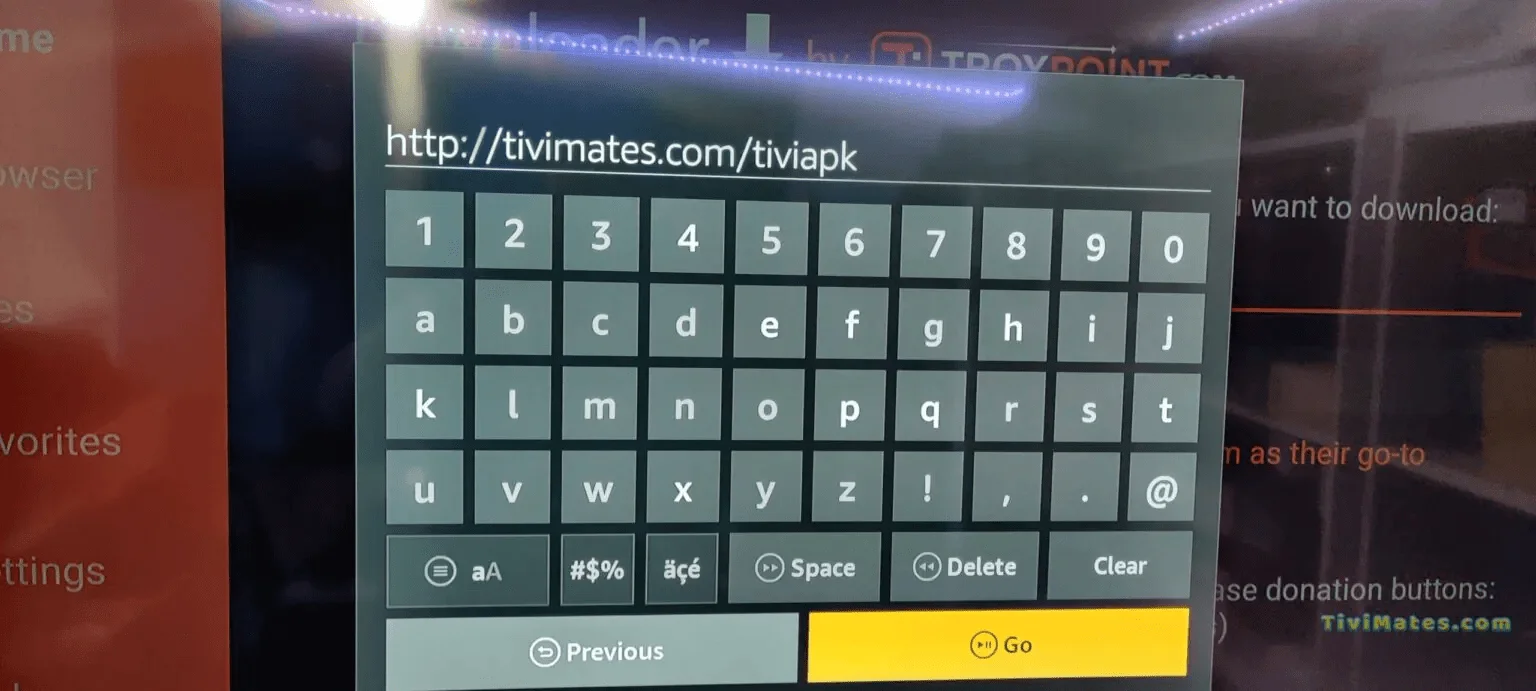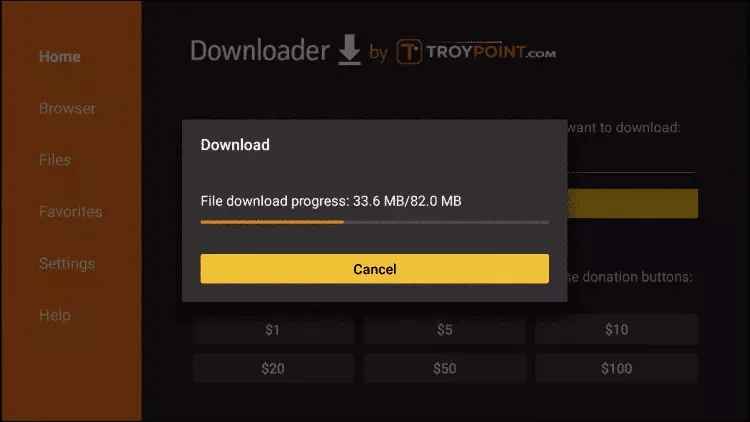IPTV-Installationsanleitung
Berlin-iptv Installationsanleitung: Konfigurieren Sie Ihr IPTV in wenigen Schritten.
Willkommen zum Installationsleitfaden von Berlin IPTV! Wir wissen, wie wichtig eine einfache und problemlose Installation für Sie ist. Daher haben wir diesen Schritt-für-Schritt-Leitfaden entwickelt, um Ihnen dabei zu helfen, Berlin IPTV schnell und stressfrei einzurichten. Ob Technikprofi oder Anfänger, unser Leitfaden ist für alle leicht verständlich und zugänglich.
Abschnitt 1: Vorbereitung
Bevor Sie mit der Installation beginnen, sollten Sie sicherstellen, dass Sie die folgenden Voraussetzungen erfüllen. Eine stabile Internetverbindung ist entscheidend, da sie die Qualität des Streamings beeinflusst. Außerdem benötigen Sie ein kompatibles Gerät. Stellen Sie schließlich sicher, dass Ihr Abonnement aktiv ist und dass Sie Ihre Zugangsdaten zur Hand haben.
- Stabile Internetverbindung: Eine Internetverbindung mit mindestens 10 Mbit/s für HD-Streaming.
- Kompatibles Gerät: Smart TV, Amazon Fire Stick, MAG, Computer, Smartphone, Tablet oder IPTV-Set-Top-Box.
- Aktives Abonnement: Vergewissern Sie sich, dass Ihr Berlin IPTV-Abonnement aktiv ist und dass Sie Ihre Zugangsdaten griffbereit haben.
Abschnitt 2: Installation auf verschiedenen Geräten
Die Installation variiert je nach Gerätetyp. Im Folgenden erklären wir die Schritte für die beliebtesten Geräte:
Installation auf einem Smart TV
- Öffnen Sie den App-Store auf Ihrem Smart TV.
- Suchen Sie nach der Berlin IPTV-App.
- Installieren Sie die App und starten Sie sie.
- Melden Sie sich mit Ihren Zugangsdaten an.
- Genießen Sie Ihre Lieblingssender.
Installation auf einem Computer
- Laden Sie die entsprechende IPTV-Software von unserer Website herunter.
- Folgen Sie den Installationsanweisungen.
- Melden Sie sich mit Ihren Zugangsdaten an.
- Importieren Sie die Senderliste.
- Starten Sie das Streaming.
Installation auf einem Smartphone oder Tablet
- Suchen Sie im App Store oder Google Play Store nach der Berlin IPTV-App.
- Installieren Sie die App.
- Öffnen Sie die App und melden Sie sich an.
- Genießen Sie IPTV unterwegs.
Abschnitt 3: Häufige Probleme und Lösungen
Falls Sie auf Schwierigkeiten stoßen, finden Sie hier einige Lösungen für die häufigsten Probleme. Diese Tipps sollen Ihnen helfen, schnell wieder ein störungsfreies Streaming zu genießen.
- Schlechtes Bild oder Verzögerungen: Überprüfen Sie Ihre Internetverbindung. Eine langsame Verbindung führt oft zu Pufferproblemen.
- Anmeldeprobleme: Vergewissern Sie sich, dass Sie die richtigen Anmeldedaten verwenden. Nutzen Sie die Funktion „Passwort vergessen“ auf unserer Website, wenn Sie Probleme beim Einloggen haben.
- App-Abstürze: Stellen Sie sicher, dass Sie die neueste Version der App verwenden. Ein Neustart des Geräts kann ebenfalls hilfreich sein.
Fazit
Mit Berlin IPTV erleben Sie Fernsehen in bester Qualität, einfach und unkompliziert. Sollten Sie dennoch Fragen haben oder Unterstützung benötigen, steht unser Kundenservice Ihnen rund um die Uhr zur Verfügung. Zögern Sie nicht, uns zu kontaktieren.
Hinweis: Um auf unseren IPTV-Dienst zuzugreifen, können Sie eine beliebige App oder einen beliebigen Player installieren. In diesem Tutorial für Anfänger stellen wir Beispiele für die Verwendung der IPTV Smarter-App (kostenlose App), der Ibo Player-App und der Tivimate-App bereit.
So richten Sie IPTV Smarter auf dem Fire TV Stick ein
Bewegen Sie den Mauszeiger auf dem Startbildschirm Ihres Geräts über die Option „Suchen“.
1. Wir installieren zunächst die Downloader -App
Diese App hilft Ihnen beim Seitenladen von IPTV Smarter auf FireStick (da Browser-Downloads nicht erlaubt sind).
2. Klicken Sie auf dem Startbildschirm von FireStick auf die Option „Suchen“ > „Suchen“.
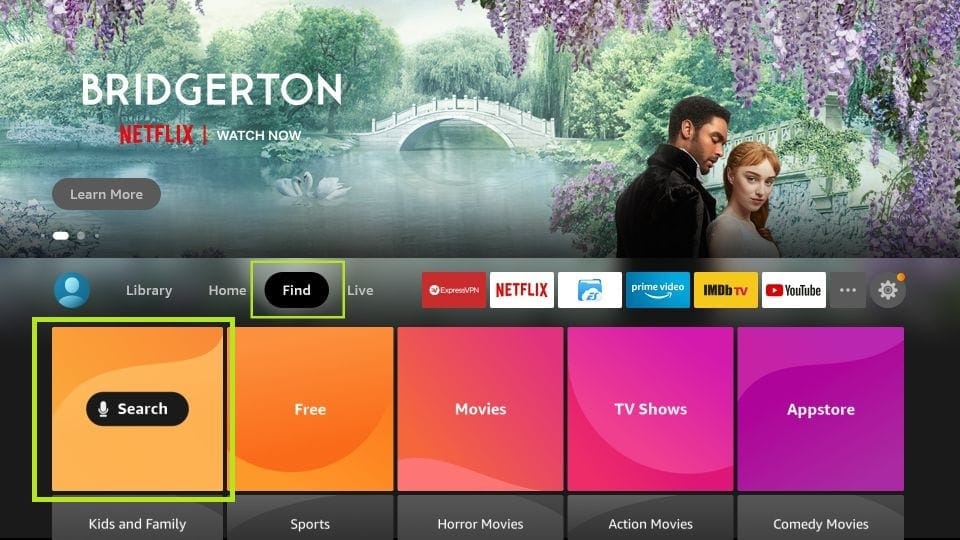
3. Geben Sie den Namen der App ein (Downloader ) .
Klicken Sie auf die Option Downloader , wenn sie in den Suchergebnissen angezeigt wird.
Wählen Sie das Downloader- Symbol auf dem folgenden Bildschirm, laden Sie die App herunter und installieren Sie sie
4. Kehren Sie nach der Installation der Downloader-App zum Startbildschirm von FireStick zurück
Klicken Sie in der Menüleiste auf Einstellungen
5. Wählen Sie in den Einstellungen die Option My Fire TV
6. Wenn auf dem nächsten Bildschirm die folgenden Optionen angezeigt werden, klicken Sie auf Entwickleroptionen
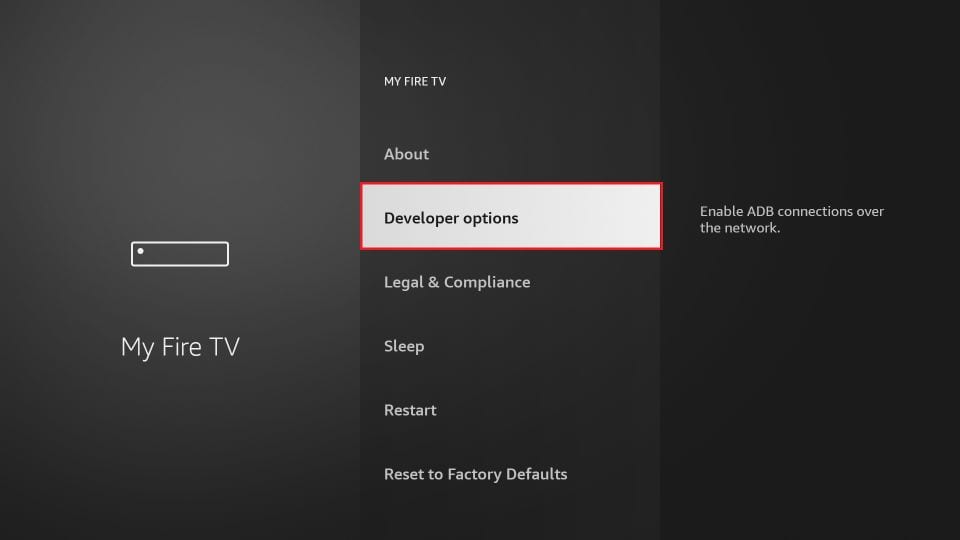
7. Klicken Sie auf Von unbekannten Apps installieren
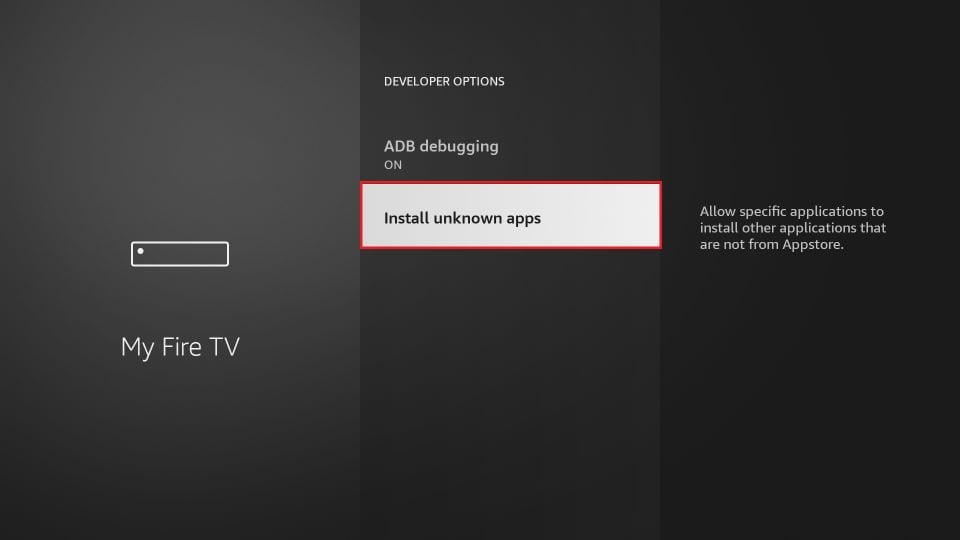
8. Klicken Sie auf Downloader , um den Status auf EIN zu ändern
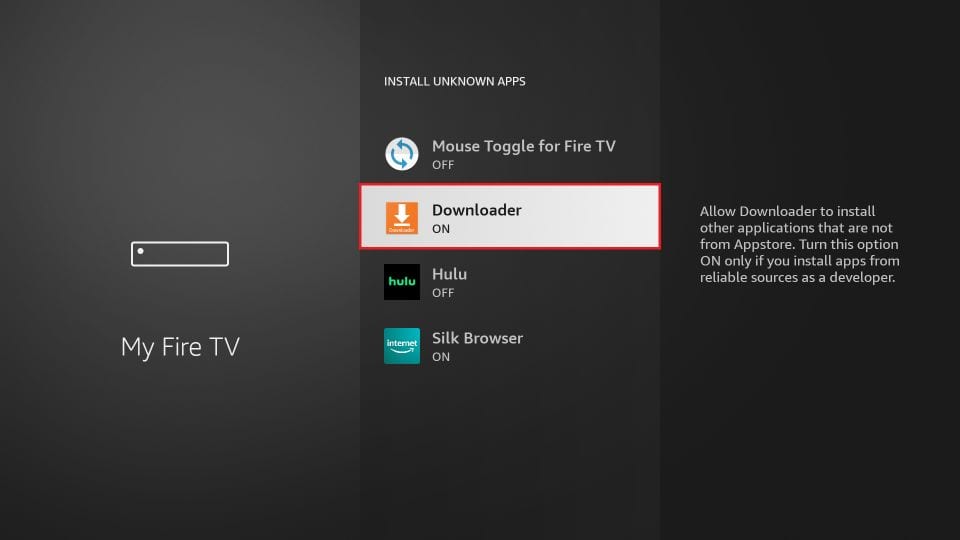
Damit haben Sie die FireStick-Einstellungen so konfiguriert, dass die Installation von IPTV Smarters und anderen Apps von Drittanbietern möglich ist. Folgen Sie den unteren Schritten:
9. Sie können jetzt die Downloader -App öffnen
. Wenn Sie diese App zum ersten Mal ausführen, werden eine Reihe von Eingabeaufforderungen angezeigt. Verwerfen Sie sie, bis der folgende Bildschirm angezeigt wird
Auf diesem Bildschirm müssen Sie auf das URL-Textfeld auf der rechten Seite klicken (stellen Sie sicher, dass die Option „Startseite“ im linken Menü ausgewählt ist), wo „http://“ steht.
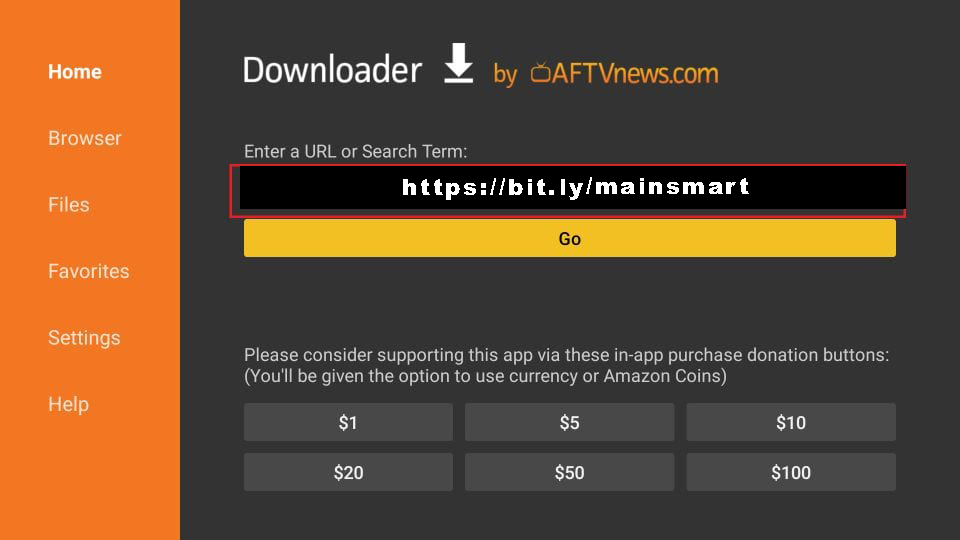
10. Fahren Sie fort und geben Sie in diesem Fenster den folgenden Pfad ein: https://bit.ly/mainsmart
Klicken Sie auf LOS
11. Warten Sie ein oder zwei Minuten, bis der IPTV Smarter auf Ihr FireStick-Gerät heruntergeladen wird
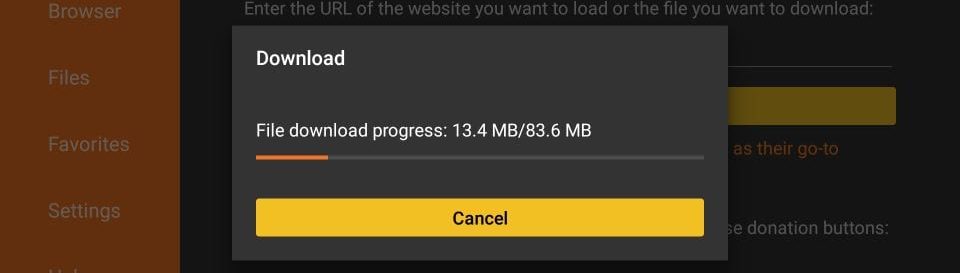
12. Wenn der Download abgeschlossen ist, führt die Downloader-App die APK-Datei aus und die Installation beginnt
Klicken Sie auf Installieren
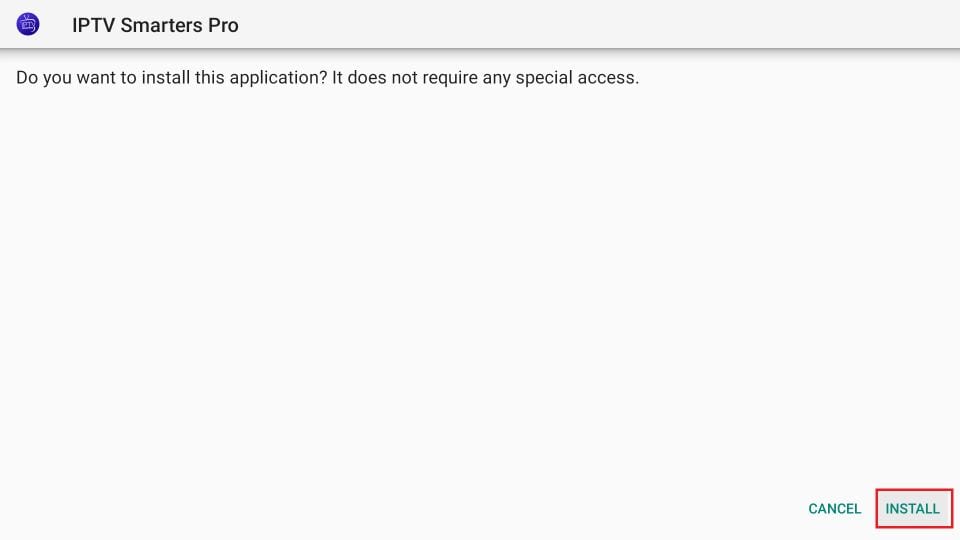
13. Warten Sie, bis die Installation abgeschlossen ist
14. Die Installation wird mit der Benachrichtigung „App installiert“ abgeschlossen
Sie können jetzt auf ÖFFNEN klicken und mit IPTV Smarters beginnen
Ich empfehle, FERTIG zu wählen , damit Sie zunächst die APK-Datei löschen und etwas Platz im FireStick-Speicher sparen können
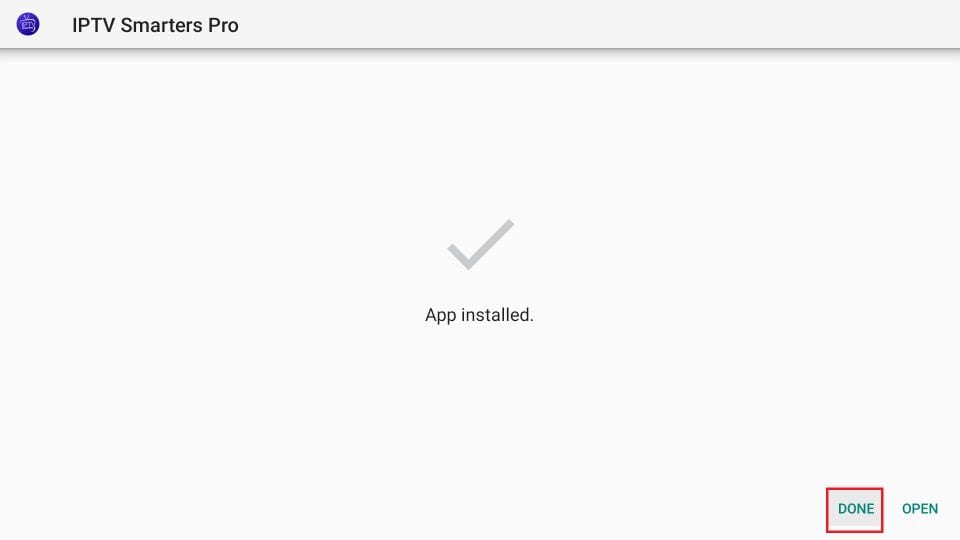
15. Wenn Sie oben auf FERTIG geklickt haben, kehren Sie zur Downloader-Oberfläche zurück
Klicken Sie auf Löschen
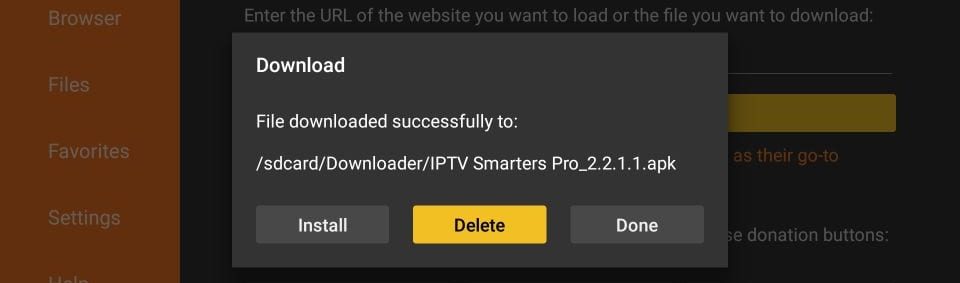
Großartig! Sie haben jetzt die IPTV Smarters-App auf FireStick.
Starten Sie IPTV Smarters auf Firestick, indem Sie entweder zum Abschnitt „Ihre Apps & Kanäle“ gehen oder die Home-Taste gedrückt halten und dann im nächsten Bildschirm „ Apps“ auswählen.
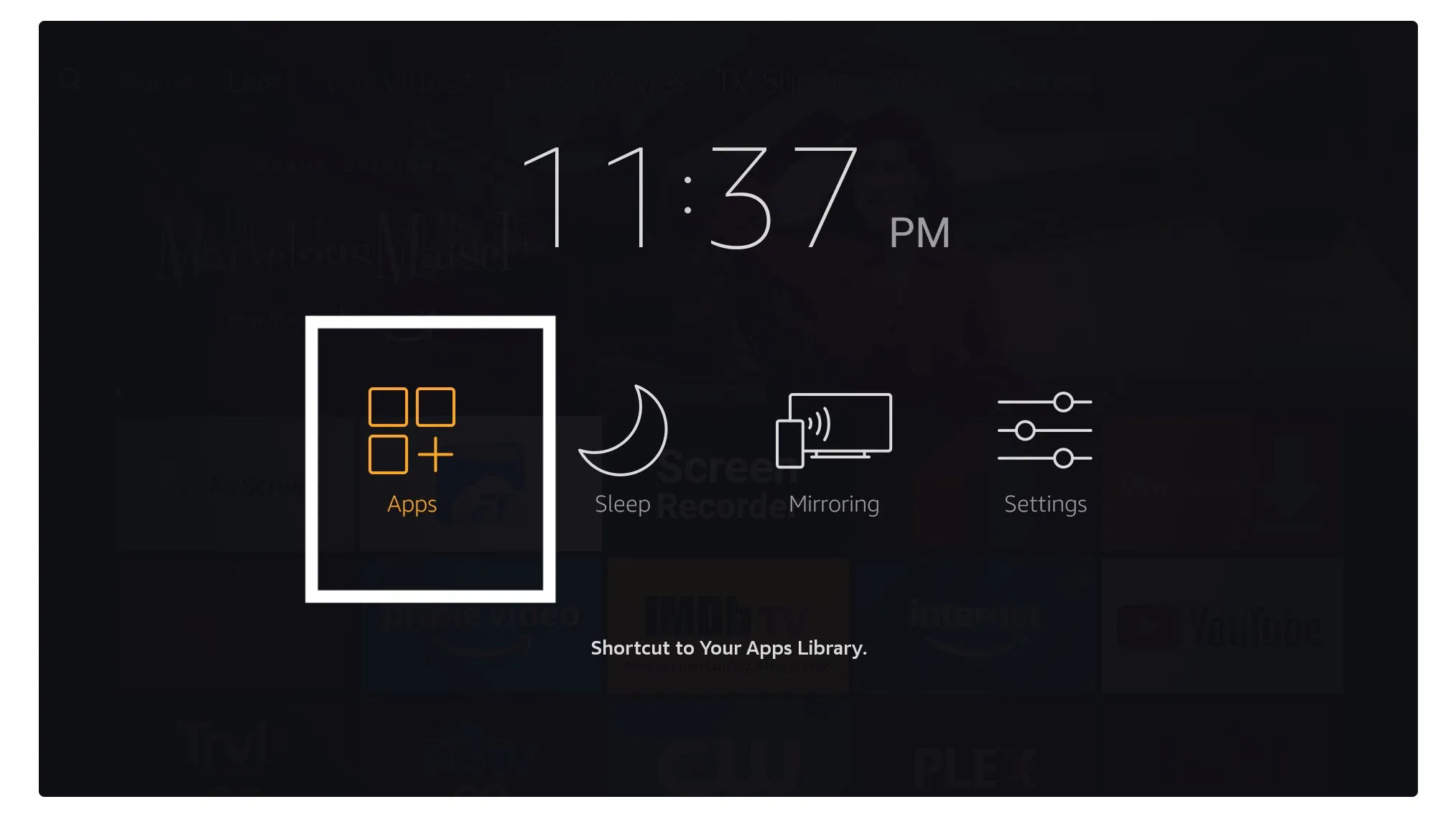
Scrollen Sie nach unten und Sie werden sehen, dass die App unten angezeigt wird. Drücken Sie also die Auswahltaste, um sie zu starten .
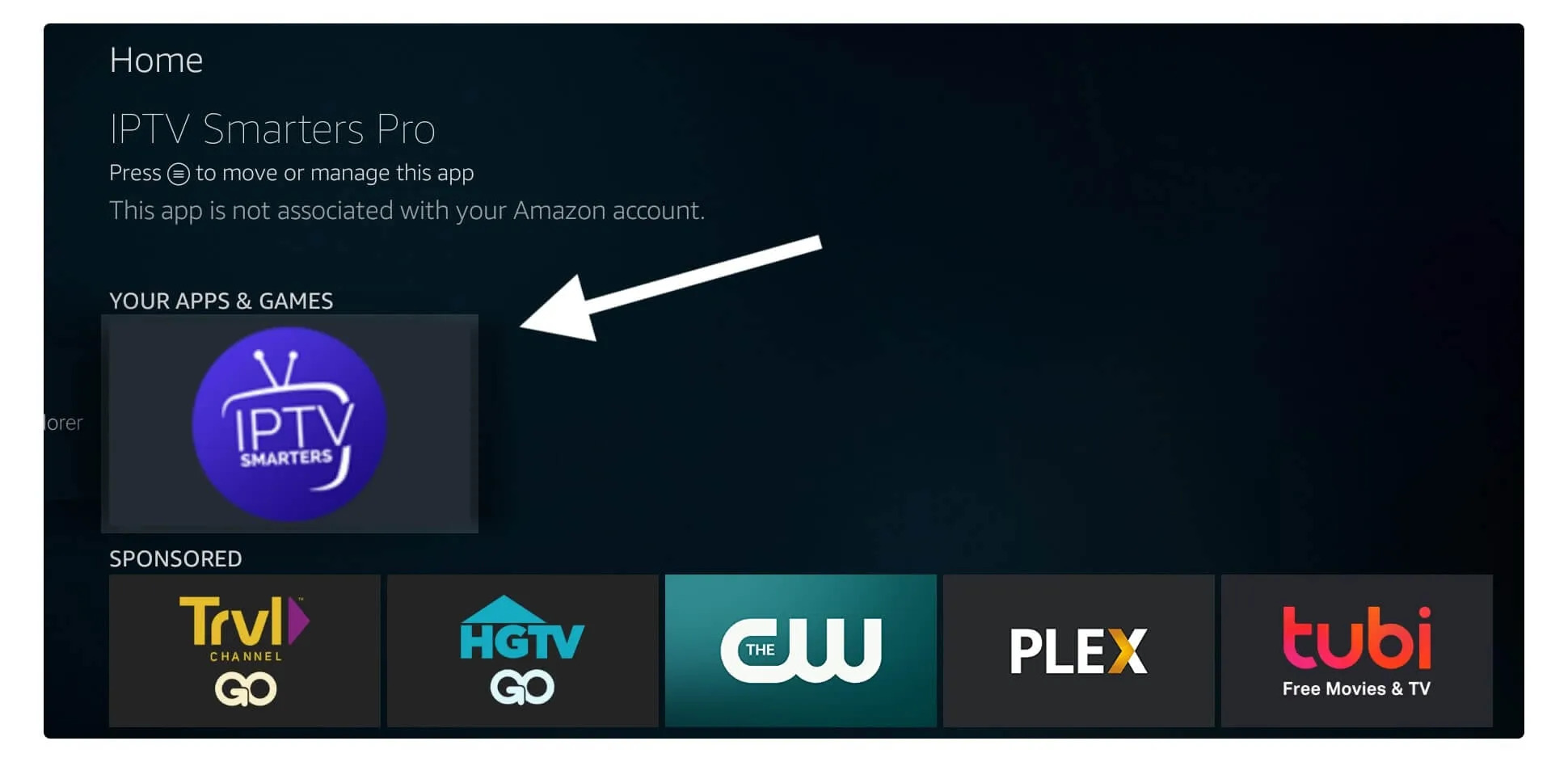
Wenn Sie es zum ersten Mal starten, werden Sie aufgefordert, der Benutzervereinbarung zuzustimmen. Klicken Sie dazu einfach auf die Schaltfläche „Akzeptieren “.
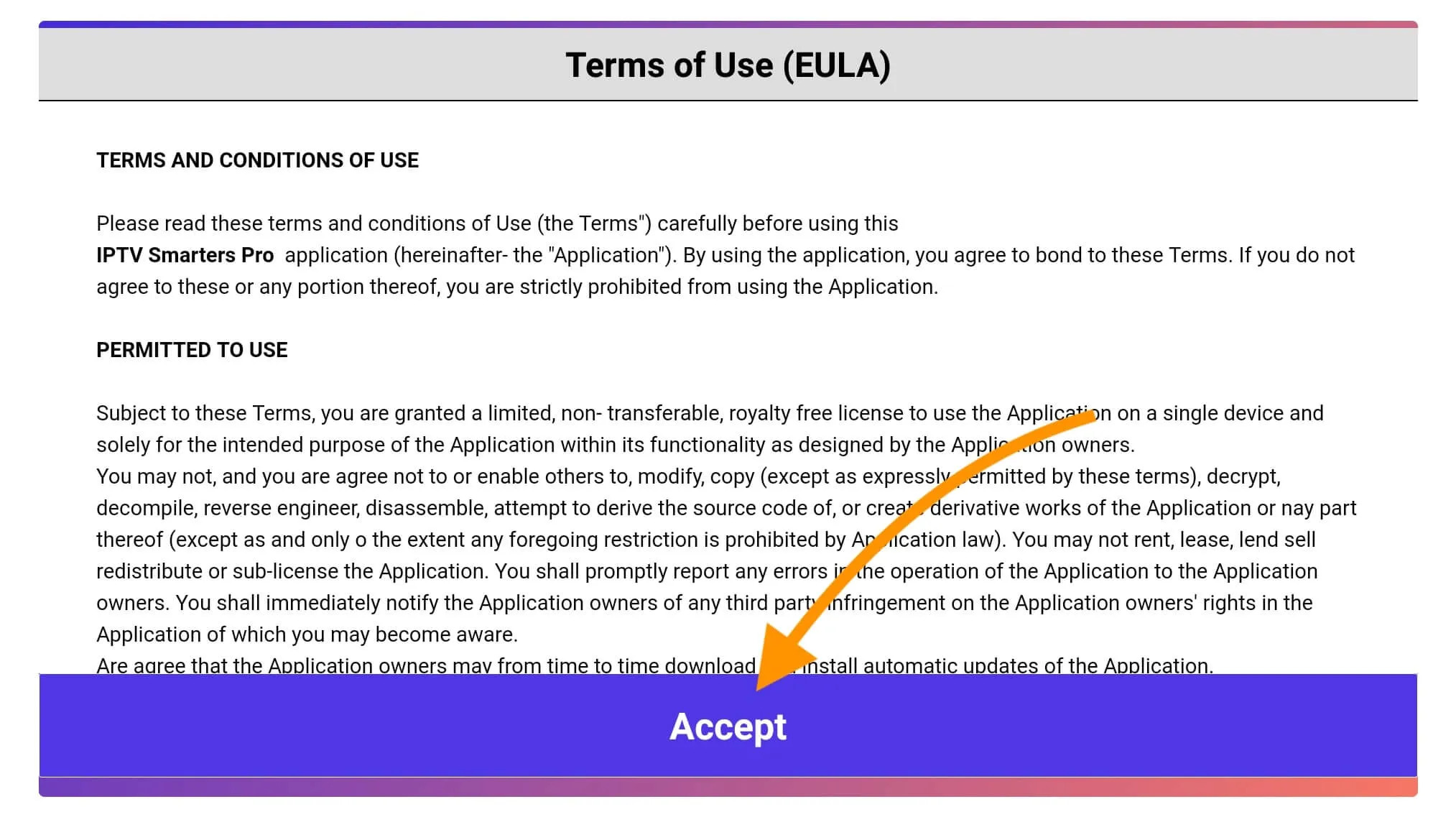
Sobald dies erledigt ist, werden Sie im nächsten Schritt aufgefordert, einen Benutzer hinzuzufügen. Klicken Sie dazu einfach auf die Schaltfläche „Benutzer hinzufügen“.
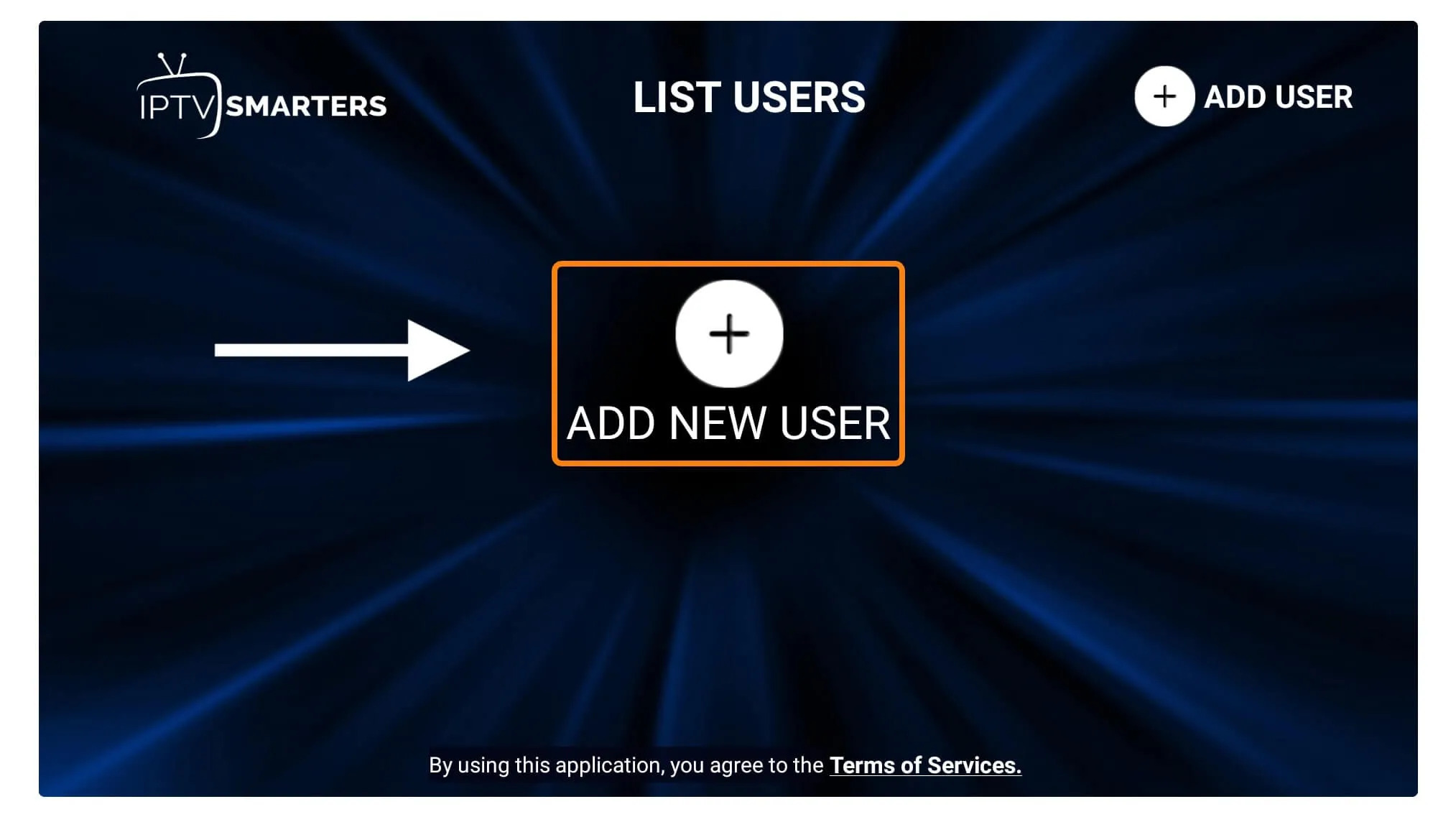
Auf dem nächsten Bildschirm werden Sie mehrere Optionen zum Anmelden bei Smarters Pro bemerken. Jetzt müssen Sie „Anmeldung mit Xtreme Codes API“ wählen , was die schnelle Methode ist.
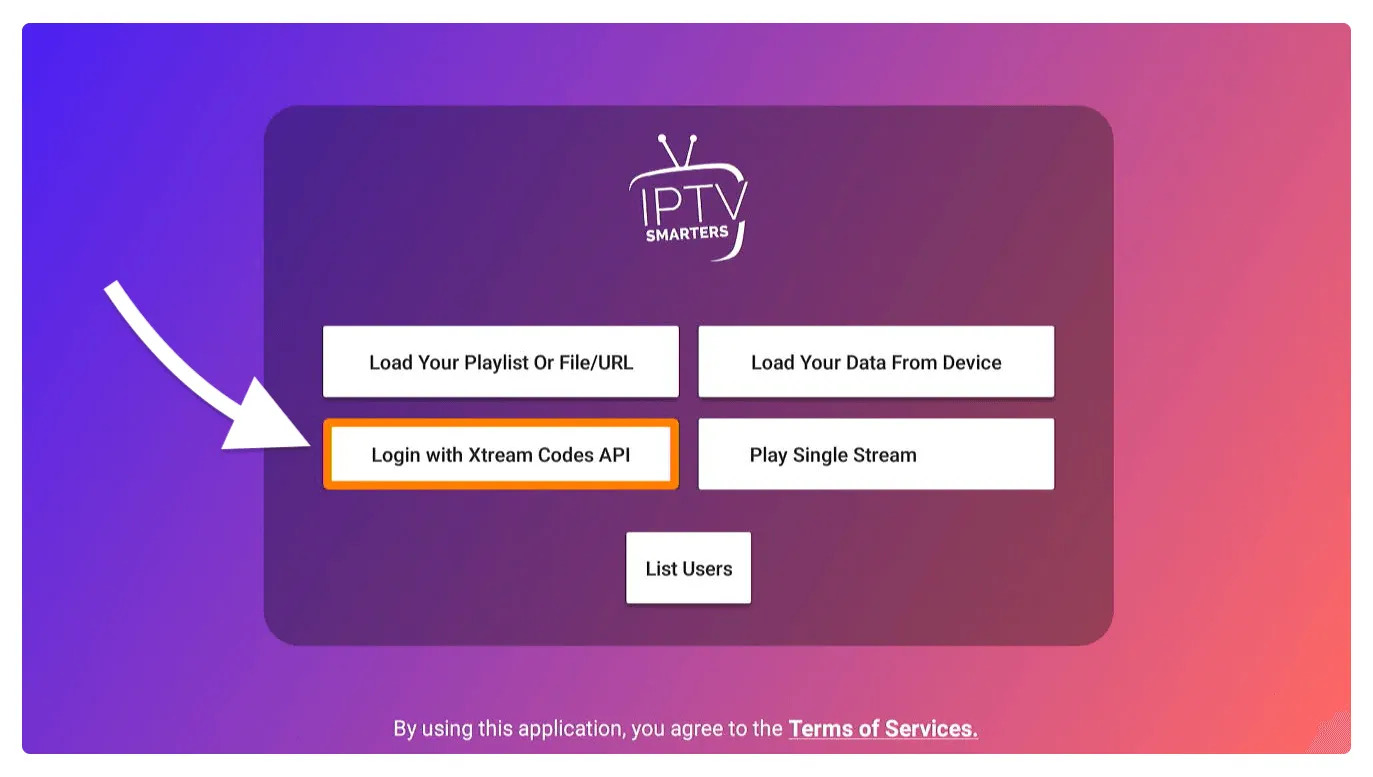
Danach werden Sie feststellen, dass dort verschiedene Felder erscheinen, die Sie wie folgt ausfüllen müssen:
- Beliebiger Name: Geben Sie den Namen Ihres Benutzers ein.
- Benutzername: Geben Sie den vom Verkäufer bereitgestellten Benutzernamen ein.
- Passwort: Wird auch vom IPTV-Anbieter bereitgestellt.
- URL: Kopieren Sie einfach die Portal-URL vom Anbieter und fügen Sie sie hier ein.
Sobald Sie alle Felder ausgefüllt haben, klicken Sie einfach auf „ Benutzer hinzufügen“ und es wird ein neues Profil erstellt.
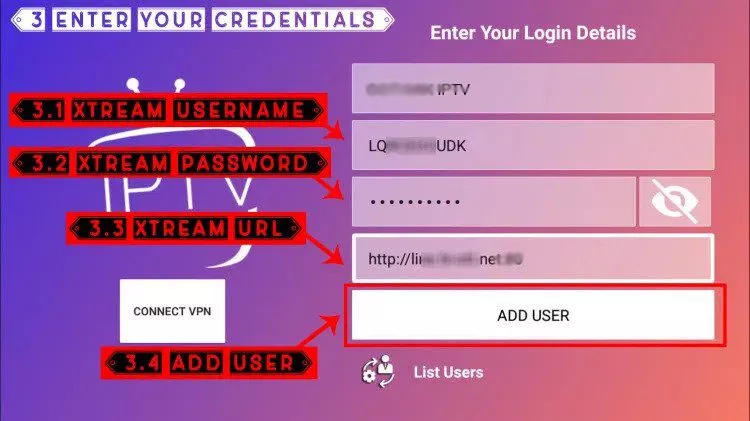
Danach werden Sie feststellen, dass der Benutzer auf Ihrem Bildschirm aufgeführt ist. Klicken Sie daher auf den Benutzer , den Sie erstellt haben.
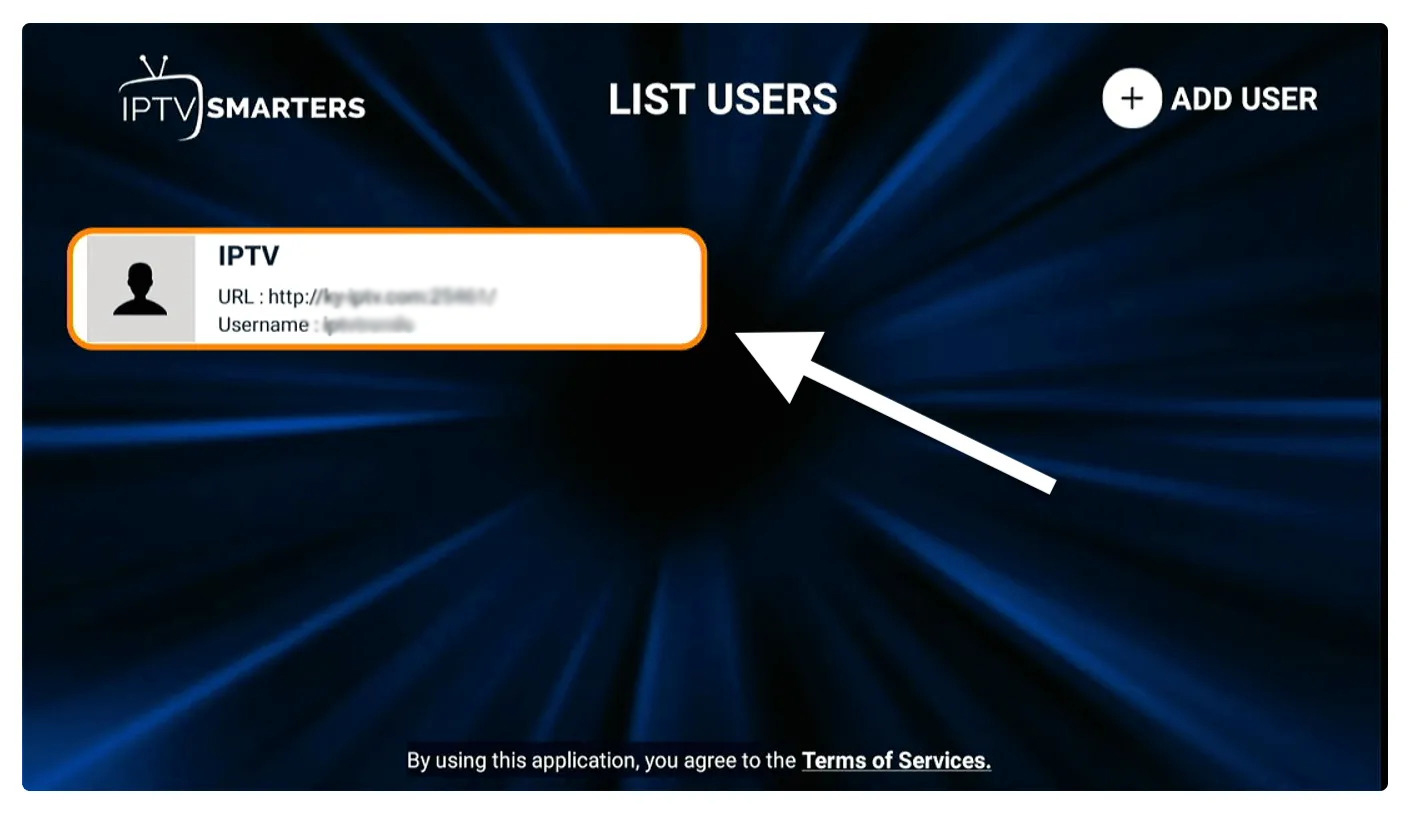
Auf dem nächsten Bildschirm wird das Herunterladen von Live-Kanälen, Filmen und Fernsehsendungen angezeigt . Warten Sie also eine Weile, bis der Vorgang abgeschlossen ist.
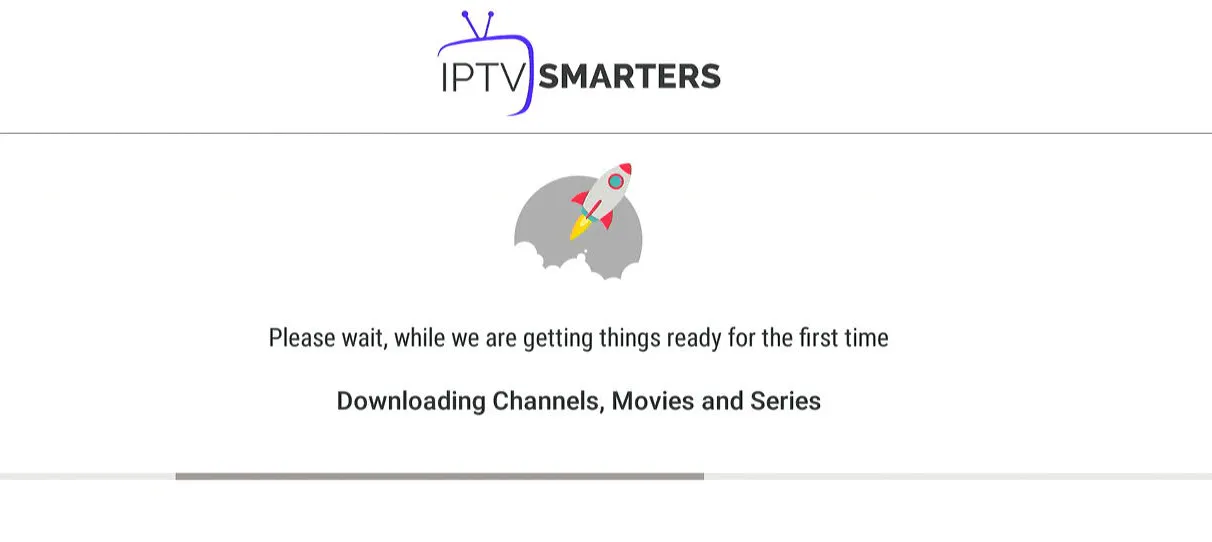
Sobald der Download abgeschlossen ist, erscheint eine einfache Benutzeroberfläche mit Live-TV, Serien, Filmen und anderen Optionen. Jetzt müssen Sie nur noch eine dieser Optionen auswählen und dann werden die in dieser Kategorie verfügbaren Inhalte angezeigt
So richten Sie IBO Player Pro auf dem Fire TV Stick ein
1. Öffnen Sie die Downloader -App
Auf diesem Bildschirm müssen Sie auf das URL-Textfeld auf der rechten Seite klicken (stellen Sie sicher, dass die Option „Startseite“ im linken Menü ausgewählt ist), wo „http://“ steht.
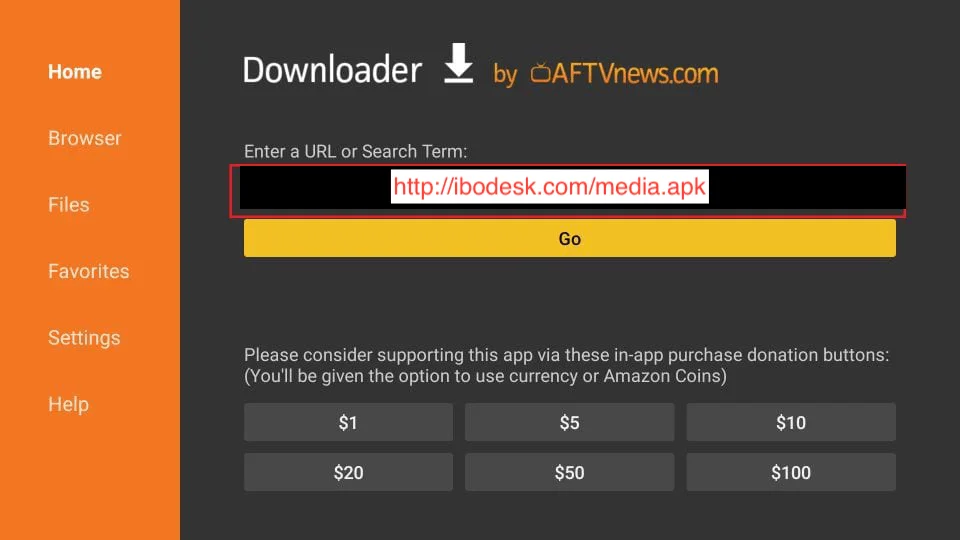
2. Fahren Sie fort und geben Sie in diesem Fenster den folgenden Pfad ein: http://ibodesk.com/media.apk (Oder Sie können einfach den Downloader-Code eingeben: 532837)
Klicken Sie auf LOS
3. Warten Sie ein oder zwei Minuten, bis die IBO Player-App auf Ihr FireStick-Gerät heruntergeladen wird
4. Wenn der Download abgeschlossen ist, führt die Downloader-App die APK-Datei aus und die Installation beginnt
Klicken Sie auf Installieren
5. Warten Sie, bis die Installation abgeschlossen ist
6. Die Installation wird mit der Benachrichtigung „App installiert“ abgeschlossen
Sie können nun auf „ÖFFNEN“ klicken und mit dem IBO Player beginnen
Ich empfehle, FERTIG zu wählen , damit Sie zunächst die APK-Datei löschen und etwas Platz im FireStick-Speicher sparen können
7. Wenn Sie oben auf FERTIG geklickt haben, kehren Sie zur Downloader-Oberfläche zurück
Klicken Sie auf Löschen
Großartig! Sie haben jetzt die IBO Player-App auf FireStick.
Starten Sie den IBO Player auf Firestick, indem Sie entweder zum Abschnitt „Ihre Apps & Kanäle“ gehen oder die Home-Taste gedrückt halten und dann im nächsten Bildschirm „ Apps“ auswählen.
Scrollen Sie nach unten und Sie werden sehen, dass die App unten angezeigt wird. Drücken Sie also die Auswahltaste, um sie zu starten .
Beim ersten Start der IBO Player-App werden Sie auf einen Bildschirm mit der MAC-Adresse und dem GERÄTESCHLÜSSEL stoßen. Mithilfe dieser beiden Informationen können Sie problemlos mit der Installation des Dienstes fortfahren.
1. Um den Dienst hinzuzufügen, gehen Sie mit Ihrem Telefon oder Laptop zu diesem Link: https://iboplayer.com/device/login
Geben Sie die auf dem Fernseher angezeigten Informationen in die erforderlichen Felder (Mac und Schlüssel) ein, um eine Verbindung zur Anwendung herzustellen.
2. Sobald die Verbindung hergestellt ist, stehen Ihnen zwei Konfigurationsmethoden zur Verfügung, entweder mit dem M3U-Link (+ Playlist hinzufügen) oder mit dem Xtream-Detailcode (+ XC-Playlist hinzufügen).
3. Klicken Sie auf „Playlist hinzufügen“ und fügen Sie den M3U-Link in die Playlist-URL ein (per E-Mail nach dem Kauf bereitgestellt).
Als letzten Schritt kehren Sie zu Ihrem Fernseher zurück, starten die App neu und der Dienst wird für Sie funktionieren.
ZUM TIVIMIEREN
1. Geben Sie die folgende URL genau wie hier gezeigt ein: https://tivimates.com/tiviapk und klicken Sie auf Los.
2. Warten Sie, bis die Datei heruntergeladen ist. Warten Sie, bis der Dateidownload abgeschlossen ist
3. Klicken Sie auf „Installieren“ und sobald die Installation abgeschlossen ist. Sie können die App öffnen.
4. Klicken Sie auf „Playlist hinzufügen“ und wählen Sie dann „Xtream-Codes“
5. Geben Sie die Anmeldedaten ein, die wir Ihnen per WhatsApp, E-Mail oder Chat gesendet haben
Sollten bei der Installation des Dienstes Probleme auftreten, kontaktieren Sie uns bitte per E-Mail, Website-Chat oder WhatsApp. Wir werden unser Bestes tun, um Ihnen zu helfen.
Schritt 1: Sie können IPTV Smarters von Ihrem TV-Shop auf Samsung, LG usw. herunterladen .
Schritt 2: Öffnen Sie die heruntergeladene App und geben Sie die Anmeldedaten ein.
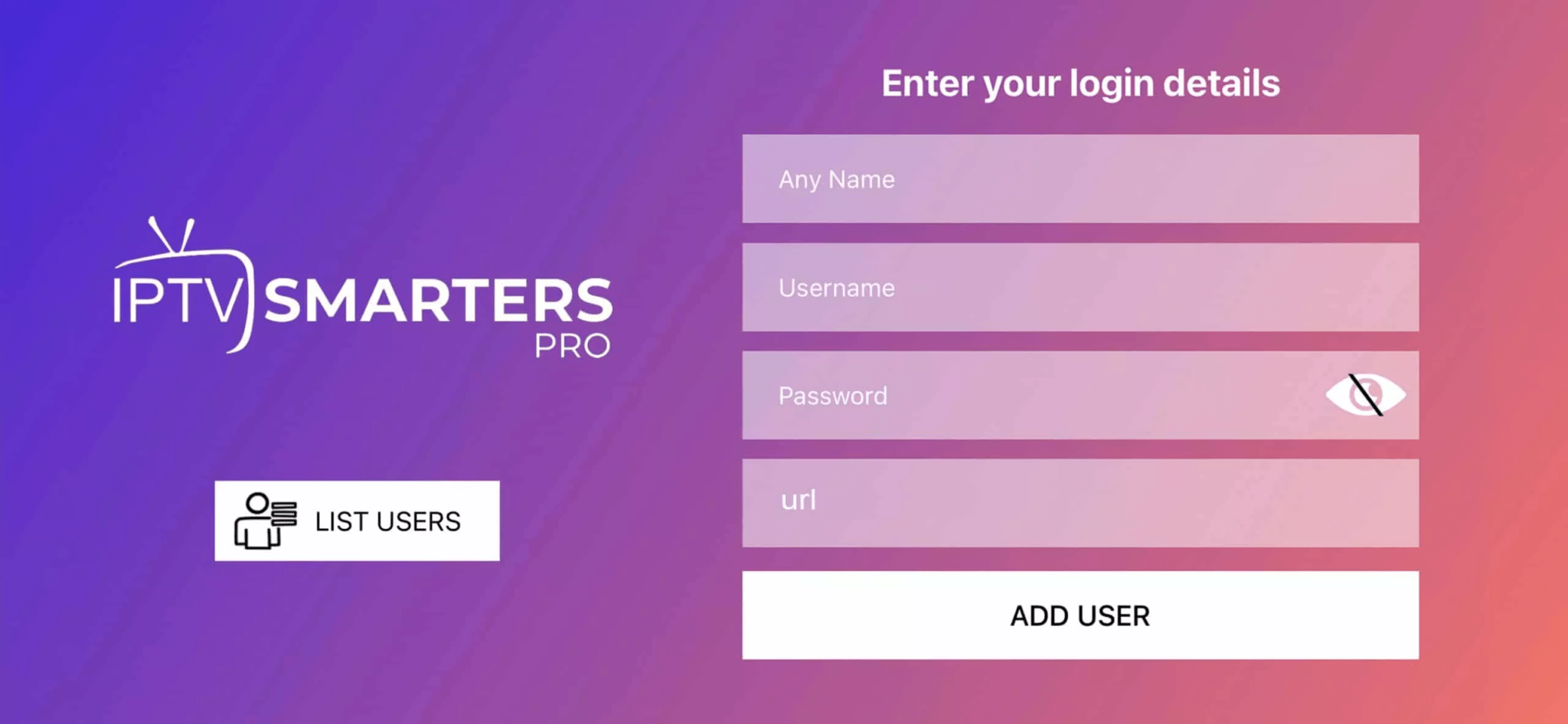
Schritt 3: Geben Sie die Anmeldedaten ein, die Sie von uns erhalten haben, nachdem Sie ein Abonnement bei uns abgeschlossen haben
PS: Manchmal unterstützt der Smart-TV die IPTV Smarters-App nicht. In solchen Fällen müssen Sie möglicherweise eine andere App verwenden, beispielsweise die iBo Player-App.So richten Sie IPTV auf Android mit dem IPTV Smarters Player ein

 Schritt 6 : Jetzt müssen Sie die Kanalgruppe auswählen, die Sie sehen möchten, und mit dem nächsten Abschnitt fortfahren.
Schritt 7 : Jetzt müssen Sie auf den Kanalnamen klicken und dann im letzten Schritt auf den kleinen Bildschirm doppelklicken, um ihn in den Vollbildmodus zu verwandeln.
Erledigt
Schritt 6 : Jetzt müssen Sie die Kanalgruppe auswählen, die Sie sehen möchten, und mit dem nächsten Abschnitt fortfahren.
Schritt 7 : Jetzt müssen Sie auf den Kanalnamen klicken und dann im letzten Schritt auf den kleinen Bildschirm doppelklicken, um ihn in den Vollbildmodus zu verwandeln.
Erledigt So richten Sie IPTV auf Apple/IOS mit dem IPTV Smarters Player ein
Schritt 1: Laden Sie zunächst die IPTV Smarters-App aus dem Apple Store über diese URL herunter:
https://apps.apple.com/in/app/smarters-player-lite/id1628995509
oder Sie können im App Store danach suchen
Installieren Sie die App auf Ihrem IOS-Gerät.
Schritt 2: Öffnen Sie die heruntergeladene App und geben Sie die Anmeldedaten ein.
Schritt 3: Geben Sie die Anmeldedaten ein, die wir Ihnen bereitgestellt haben, nachdem Sie ein Abonnement bei uns abgeschlossen haben
Klicken Sie nun auf „BENUTZER HINZUFÜGEN“, um mit dem nächsten Abschnitt fortzufahren.
Schritt 4: Warten Sie einige Sekunden.
Schritt 5: Klicken Sie nun auf das Symbol „Live TV“, wie im Bild durch einen roten Pfeil dargestellt.
Schritt 6: Jetzt müssen Sie die Kanalgruppe auswählen, die Sie sehen möchten, und mit dem nächsten Abschnitt fortfahren.
Schritt 7: Jetzt müssen Sie auf den Kanalnamen klicken und dann im letzten Schritt auf den kleinen Bildschirm doppelklicken, um ihn in den Vollbildmodus zu verwandeln.
Schritt 8: Um EPG hinzuzufügen, müssen Sie keine EPG-URL hinzufügen. Klicken Sie einfach auf „EPG installieren“.
Erledigt
Step 1:
Senden Sie uns die MAC-Adresse Ihres MAG per WhatsApp/E-Mail/Live-Chat/Bestellseite
Schritt 2:
Nach erfolgter Zahlung senden wir Ihnen den Portallink zu
Windows-Methode:
Laden Sie die IPTV Smarters-App über diese URL herunter: https://www.iptvsmarters.com/download?download=windows
MAC-Methode:
Laden Sie die IPTV Smarters-App über diese URL herunter: https://www.iptvsmarters.com/download?download=mac
Sind Sie bereit für mehr Unterhaltung ?
Entdecken Sie unsere Angebote und starten Sie Ihr IPTV-Erlebnis noch heute